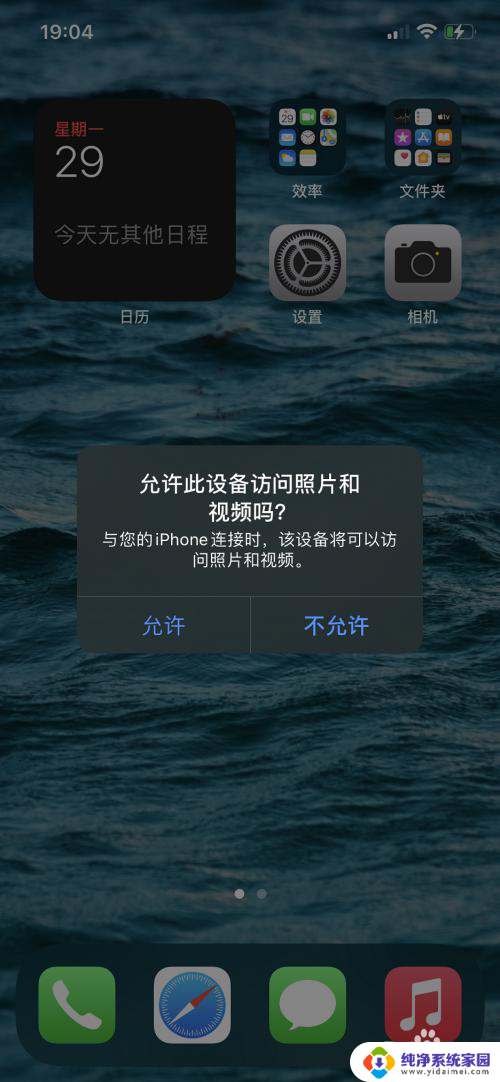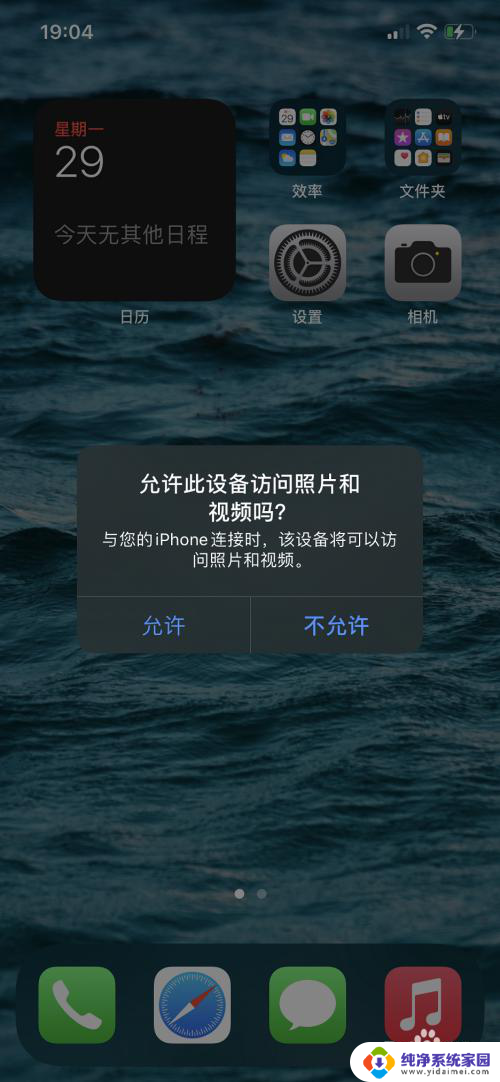手机和电脑怎么用数据线传文件 USB线传输手机文件到电脑的步骤
更新时间:2023-11-21 09:53:22作者:jiang
手机和电脑怎么用数据线传文件,如今手机已经成为我们生活中必不可少的一部分,而随着手机功能的日益强大,我们常常会遇到需要将手机中的文件传输到电脑的情况。而这时使用USB数据线就成为了我们最常见的选择之一。手机和电脑之间如何通过数据线传输文件呢?接下来我们将一步步来介绍这个简单而实用的方法。
具体步骤:
1.将手机和电脑通过USB数据线连接。

2.下拉手机通知栏,点击“正在通过USB充电”的图标。
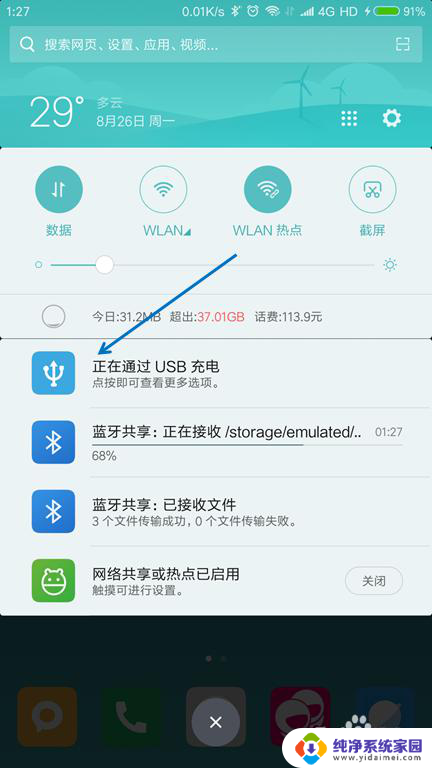
3.USB的用途里面选择“传输文件(MTP)”。

4.按下键盘上面的【Windows + E】组合键,打开文件管理器。

5.找到已经连接的手机,双击打开。
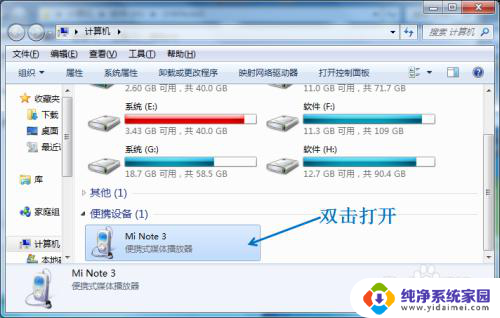
6.找到要传送到电脑的文件,选择并按下【Ctrl+C】复制。
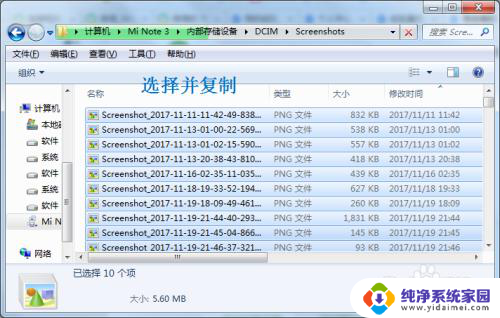
7.在电脑上面找到要存放的位置,按下【Ctrl+V】粘贴。
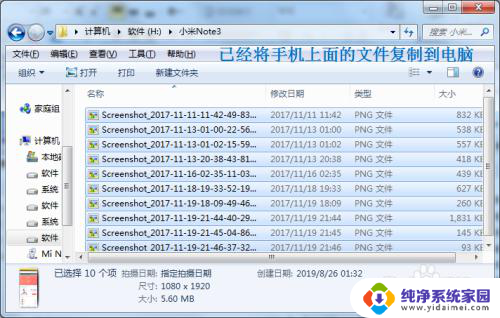
以上就是手机和电脑如何使用数据线传送文件的全部内容,如果还有不清楚的用户,可以按照小编的方法进行操作,希望能够对大家有所帮助。